advertisement
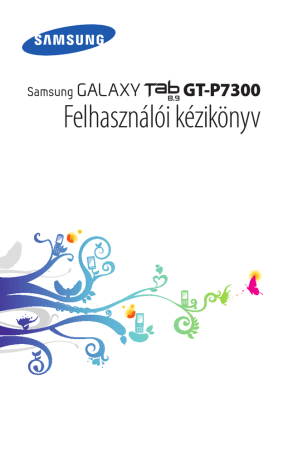
4
● Az utolsó művelet mégis elvégzéséhez válassza a lehetőséget.
Ha befejezte, válassza a Kész lehetőséget.
Polaris Office
Ismerje meg, hogyan hozhat létre vagy tekinthet meg Microsoft
Word, Excel, PowerPoint, és Adobe PDF fájlokat a készüléken.
5
6
3
4
1
Új dokumentum létrehozása
Nyissa meg az alkalmazáslistát és válassza a Polaris Office lehetőséget.
2
Amennyiben első alkalommal nyitja meg az alkalmazást, regisztráljon online felhasználóként, vagy hagyja ki a regisztrációt.
7
›
Válassza a Új fájl → egy dokumentum típust.
Adja meg a dokumentum tartalmát.
Ha befejezte, válassza a parancsot.
Adjon meg egy nevet a dokumentumnak, majd válassza ki a dokumentum mentési helyét.
Válassza az Mentés lehetőséget.
1
Dokumentum megnyitása
Nyissa meg az alkalmazáslistát és válassza a Polaris Office lehetőséget.
2
3
›
Válassza a Local Storage → egy dokumentum típust.
A legutóbb megnyitott fájl újbóli megnyitásához válasszon egy fájlt a Friss fájlok lehetőség alatt.
Tekintse meg a dokumentumot.
● Az eszköztár megnyitásához és a dokumentum szerkesztéséhez (word-, szöveges vagy excel-fájl) válassza a
lehetőséget.
Eszközök
97
●
●
●
●
●
●
●
A nagyításhoz helyezze két ujját a képernyőre, majd húzza szét őket. A kicsinyítéshez mozgassa az ujjait közelebb egymáshoz. Valamint választható a → egy beállítás is.
Ha szeretne szövegrészletre keresni a dokumentumban, válassza a lehetőséget.
Az aktuális webhely könyvjelzővel történő megjelöléséhez válassza a → Könyvjelzős állvány lehetőséget.
A dokumentum képernyőhöz igazításához válassza a
Túlfolyó szöveg lehetőséget.
→
Ha szeretné másoknak elküldeni a fájlt, válassza a
Küldés lehetőséget.
→
Egy dokumentum olvasásához a szövegfelolvasó funkció használatával válassza a → Szöveg beszéddé alakítása lehetőséget.
A fájl nyomtatásához válassza a → Nyomtatás lehetőséget. Az Ön készüléke kizárólag bizonyos Samsung nyomtatókkal kompatibilis.
Dokumentumok kezelése online
Egy fiók hozzáadásához,
1
2
3
›
Nyissa meg az alkalmazáslistát és válassza a Polaris Office lehetőséget.
Válassza a Fiók hozzáadása lehetőséget.
A fiók eléréséhez adja meg az e-mail címét és jelszavát, majd válassza az OK lehetőséget.
2
3
Dokumentumok kezeléséhez
1
Nyissa meg az alkalmazáslistát és válassza a Polaris Office lehetőséget.
Válassza a Web Storage → egy fiókot.
Tekintse meg és kezelje a dokumentumokat a kiszolgálón igényei szerint.
Eszközök
98
advertisement
Related manuals
advertisement
Table of contents
- 9 Összeszerelés
- 9 Kicsomagolás
- 10 A SIM kártya behelyezése
- 10 Az akkumulátor feltöltése
- 13 Használatbavétel
- 13 A készülék be- és kikapcsolása
- 14 Ismerkedés a készülékkel
- 18 Az érintőképernyő használata
- 20 A kezdőképernyő ismertetése
- 23 Alkalmazások megnyitása
- 24 A készülék testreszabása
- 29 Szövegbevitel
- 34 Internet
- 34 Böngésző
- 38 Pulse
- 39 Market
- 40 YouTube
- 41 Térkép
- 42 Koordináták
- 43 Helyek
- 43 Navigáció
- 44 Google Keresés
- 45 Samsung Apps
- 46 Kommunikáció
- 46 Üzenetek
- 48 Google Mail
- 50 E-mail
- 52 Google Csevegő
- 53 Social Hub
- 54 Szórakozás
- 54 Zenelejátszó
- 56 Zene Hub
- 57 Fényképezőgép
- 64 Videólejátszó
- 65 Galéria
- 67 Fényképszerkesztő
- 69 Személyes adatok
- 69 Névjegyek
- 73 Naptár
- 74 Jegyzet
- 76 Kapcsolati lehetőségek
- 76 Számítógépes kapcsolatok
- 78 Wi-Fi
- 80 Wi-Fi Direct
- 81 Bluetooth
- 83 AllShare
- 86 Mobil hálózat megosztása
- 89 VPN csatlakozások
- 91 Eszközök
- 91 Ébresztés
- 92 Számológép
- 92 Letöltések
- 92 E-könyv
- 94 Fájlok
- 96 Feljegyzések
- 97 Polaris Office
- 99 Hangos keresés
- 99 Világóra
- 100 Beállítások
- 100 A Beállítások menü megnyitása
- 100 Vezeték nélküli és hálózatok
- 103 Kijelző
- 104 Energiatakarékos mód
- 104 Hely és biztonság
- 106 Alkalmazások
- 107 Fiókok- és szinkronizálás
- 107 Mozgás-beállítások
- 107 Tűzfal
- 108 Védett adataim
- 108 Tárhely
- 108 Nyelv és bevitel
- 112 Kisegítő lehetőségek
- 112 Dátum és idő
- 113 Az eszköz névjegye
- 114 Hibakeresés
- 118 Biztonsági rendszabályok
- 128 Index